iTunes'i liides muutub iga uue suurema väljalaskega. Apple tegi mõningaid ilusaid disainimuudatusi, kuid on ka teisi, mis viskavad meid täiesti rajalt kõrvale. Üks valdkondi, kus iFolksil on väljakutseid, on välja mõelda, kuidas iTunesis kõiki Podcasti episoode alla laadida.
Seaded võivad olla veidi segadusttekitavad ja keskendume sellele, et pakkuda teile alustamiseks mõningaid lihtsaid näpunäiteid.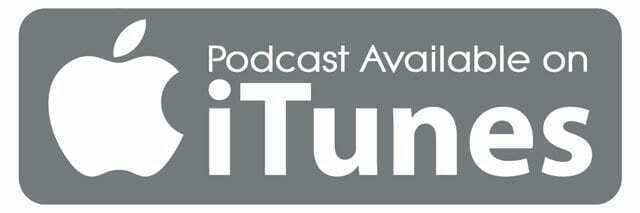
Paljudele kuulajatele meeldib podcasti üksikuid episoode oma Macbooki või iDevice'i alla laadida, et nad saaksid neid episoode kuulata ka siis, kui neil puudub juhtmeta või mobiilsideühendus.
Saate kiiresti alla laadida taskuhäälingusaadete üksikuid episoode, klõpsates episoodi kõrval olevat allalaadimisnuppu.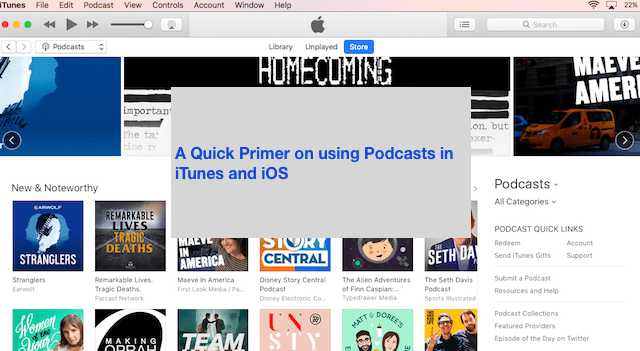
Siiski on aegu, kui tellite uue taskuhäälingusaate ja soovite voo kõik varasemad jaod oma arvutisse alla laadida.
Selles artiklis tutvustame teile mõnda levinumat seadet, mis on teile iTunesi kaudu taskuhäälingusaadete haldamiseks ja nautimiseks kättesaadavaks tehtud.
Sisu
- Seotud artiklid
-
Juurdepääs taskuhäälingusaadetele iTunesis
- Klõpsake raamatukogu redigeerimismenüül (vanemate iTunesi versioonide jaoks)
- Valige rippmenüüst Podcastid
- Kas te ei näe palju osi?
-
Kuidas iTunesist alla laadida kõik taskuhäälingusaadete episoodid
- iTunes 12.6 ja uuemate versioonide puhul muutis Apple kõigi taskuhäälingusaadete episoodide allalaadimise viisi
- iTunes'i vanemate versioonide jaoks
- Miks kõik osad alla laadida?
- Kas muutsite meelt ja te ei soovi kõiki taskuhäälingusaadete jagusid alla laadida?
-
iTunes'i Podcasti sätete kohandamine
- Selles arvutis Podcasti seaded
- Täiendav taskuhäälingusaadete menüü
-
Ajutine probleem iTunes'i viga HTTP 1.1 teenus pole saadaval
- Sagedased iTunes'i vead ja kuidas neid parandada
-
Podcasti seadete haldamine iPhone'is või iPadis
- Samuti saate juhtida seda, kuidas taskuhäälingusaated teie iPhone'is ja iPadis töötavad
- Kui teil on probleeme aku või mobiiltelefoni kasutamisega
- Kui proovite oma iPadis või iPhone'is ruumi säästa
-
Kokkuvõte
- Seonduvad postitused:
Seotud artiklid
- Apple annab välja uue iTunes 12.7: mida peaksite teadma
- Podcastirakenduste lahing: pilves vs. Pocket Casts vs. Podcastid
- 5 levinumat küsimust ja vastust iTunesi kohta
- Näpunäiteid segadusevaba iTunesi jaoks
Juurdepääs taskuhäälingusaadetele iTunesis
- Avage arvutis iTunes
- Puudutage parema külgriba kohal iTunesi allikate loendit (vaikimisi on muusika) ja valige Podcastid valik
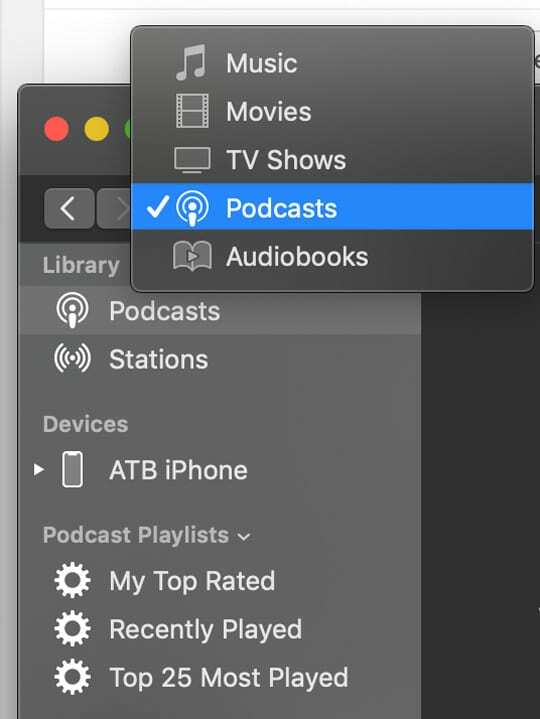
Kui alles alustate taskuhäälingusaadete kasutamist iTunes'i kaudu, võite või mitte näha menüüvalikut "Podcastid".
Klõpsake raamatukogu redigeerimismenüül (vanemate iTunesi versioonide jaoks)
Olenevalt kasutatavast iTunesi versioonist peate võib-olla märkima Podcastide kasti, et see kuvada.
- Liigutage hiirt või kursorit külgribal sõna Library kõrval ja oodake, kuni sõna "Teek" paremale ilmub sõna "Muuda".
- Puudutage valikut Vali Muuda Teegi menüüvalikute kuvamiseks.
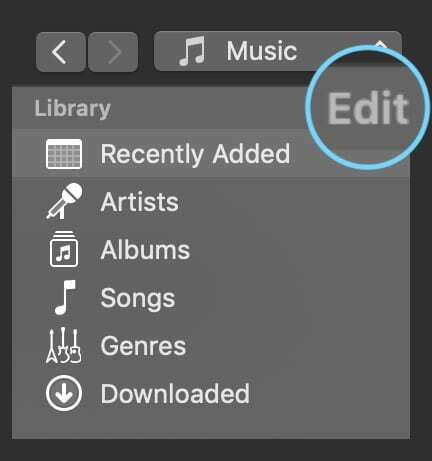
- Kui see kuvab valikuna Taskuhäälingusaated, veenduge, et Podcastid on märgitud.
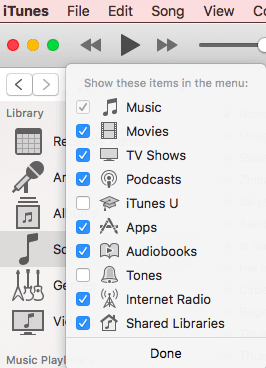
- Seejärel klõpsake nuppu Valmis.
- Taskuhäälingusaated peaksid nüüd olema saadaval iTunes'i allikamenüü rippmenüüs.
Valige rippmenüüst Podcastid
- Ülaservast leiate kolm vahekaarti, mille vahel valida Teek, Esitamata ja Store.
- Valige Raamatukogu et näha kõiki tellitud taskuhäälingusaateid.
- Klõpsake keskmises veerus mis tahes podcastil, valige Söödaja näete kõigi allalaadimiseks ja esitamiseks saadaolevate osade loendit.
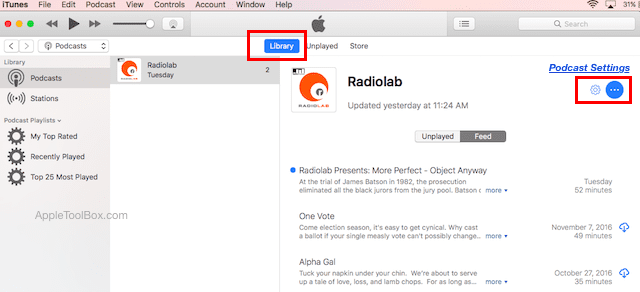
Kas te ei näe palju osi?
Kui teie vooloendis pole palju episoode, valige Podcasti seadete menüü (sinine hammasrattaikoon) paremas ülanurgas.
Vaadake jaotist "Selles arvutis" ja kontrollige, et te ei piiraks ühegi episoodi ekraanil kuvamist.
Kui jah, siis määrake Piirake jagusid väljas. Ja kontrollige seda Episoodide allalaadimine on sisse lülitatud.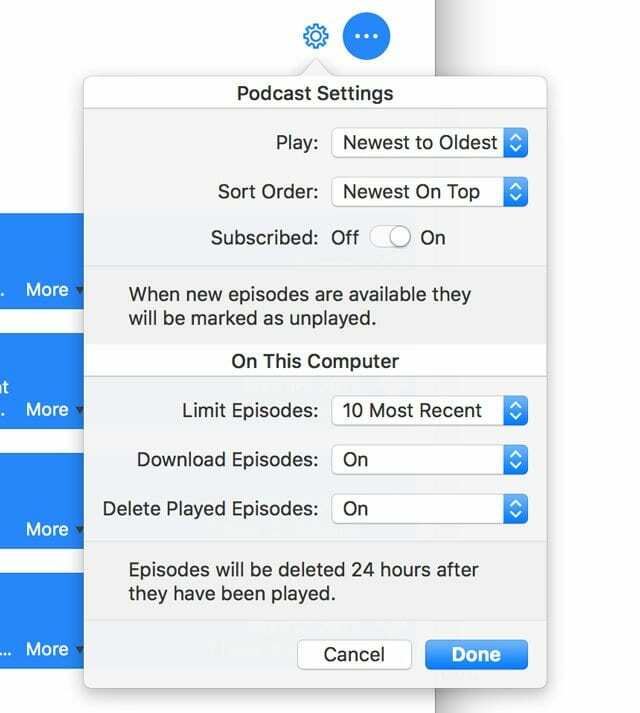
Kuidas iTunesist alla laadida kõik taskuhäälingusaadete episoodid
iTunes 12.6 ja uuemate versioonide puhul muutis Apple kõigi taskuhäälingusaadete episoodide allalaadimise viisi
- Avage iTunes ja valige oma Podcasti teek
- Klõpsake nuppu Värskenda nuppu taskuhäälingusaadete loendi allosas
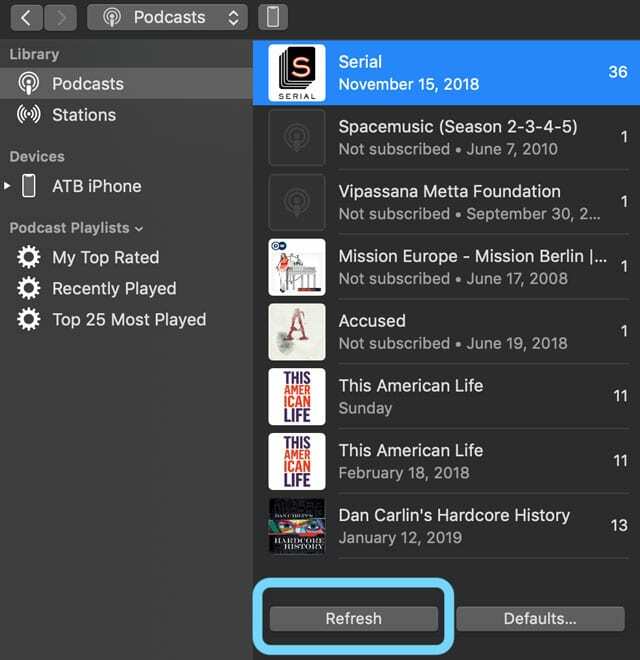
- Valige saade et soovite kõik osad alla laadida
- Seejärel valige Sööda nuppu, et näha kõigi taskuhäälingusaadete loendit
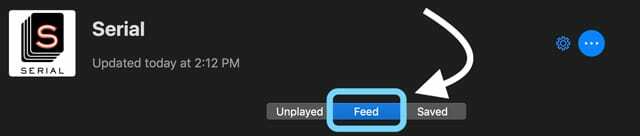
- Vali üksik episood, seega on see esile tõstetud
- Valige kõik episoodid, vajutades Command + A (Windowsi jaoks, Control +A) või kasutage Redigeerimine > Vali kõik
- Samuti saate valida mitu, kasutades Tõstuklahv
- Kui olete esile tõstnud kõik jaod, mida soovite alla laadida, paremklõps (või Control-klõps) ja siis vali Laadige alla episoodid valik menüüst
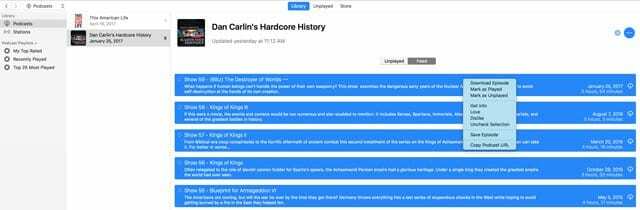
Episoodide allalaadimine käivitab taskuhäälingusaadete kõigi varasemate jagude samaaegse allalaadimise teie arvutisse.
iTunes'i vanemate versioonide jaoks
Antud taskuhäälingusaate kõigi varasemate osade allalaadimiseks paremklõpsake keskmises veerus taskuhäälingusaate ikoonil või nimel ja valige Laadige kõik alla.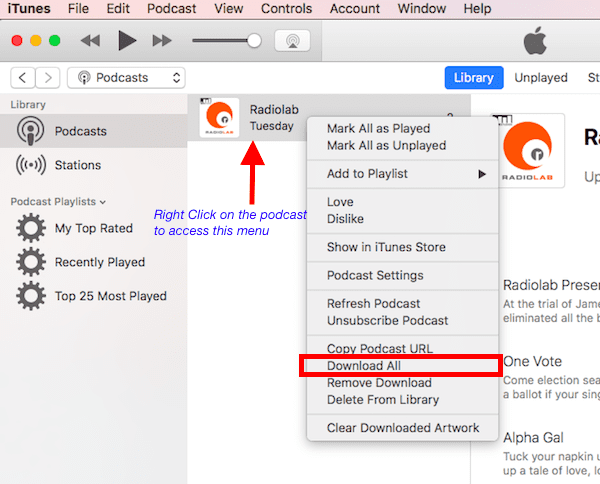
Funktsioon Laadi alla kõik alustab kõigi taskuhäälingusaadete varasemate jagude samaaegset allalaadimist teie arvutisse.
Miks kõik osad alla laadida?
Kõigi jagude korraga allalaadimine säästab palju aega, nii et te ei pea klõpsama nuppu „Laadi alla pilvest alla” iga üksiku jao kõrval, mida soovite alla laadida.
Kas muutsite meelt ja te ei soovi kõiki taskuhäälingusaadete jagusid alla laadida?
- Jagude allalaadimise ajal peatage allalaadimine, kui muudate meelt.
- Klõpsake lihtsalt allalaadimisnupul
- Kerige alla lõpuni ja valige Peatage allalaadimised allalaadimise peatamiseks.
- Kui kõik teie Podcasti jaod on alla laaditud, saate need soovi korral oma iDevice'iga sünkroonida
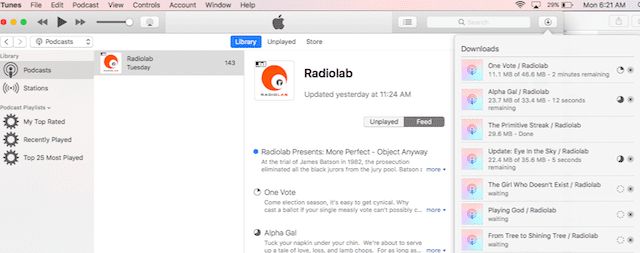
iTunes'i Podcasti sätete kohandamine 
Klõpsates oma Podcasti seadete menüü (sinine hammasrattaikoon) parempoolsel paneelil saate oma taskuhäälingusaadete valikuid kohandada. 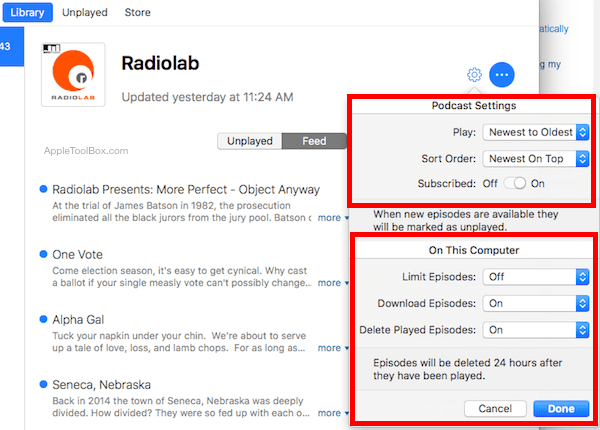
Selle seadete ekraani ülaosas saate valida jagude sortimisjärjestuse, valida, kas esmalt esitada uuemaid või vanemaid episoode ja kontrollida tellimuse olekut.
Selles arvutis Podcasti seaded
See jaotis pakub teile kohandamisfunktsioone, et juhtida seda, kuidas soovite, et teie arvuti uusi taskuhäälingusaadete episoode käsitleks. 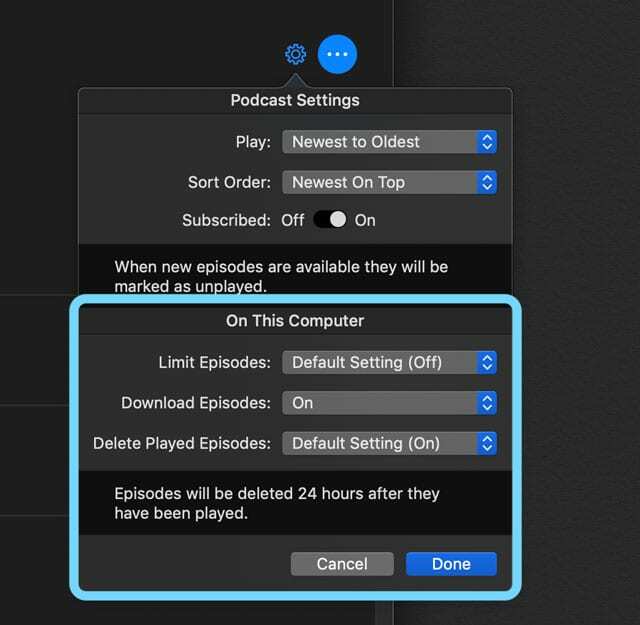
- Valige piirata episoodide arvu mis teie arvutisse salvestatakse
- Määratakse automaatselt uusi episoode alla laadida kui saadaval
- Ja isegi oma arvutit mängitud automaatselt kustutada episoode, kui olete neid kuulanud
Muutke selles olulises seades kõiki neid valikuid oma maitse järgi.
Mõned kasutajad eelistavad automaatset allalaadimisvalikut mitte kasutada, samas kui teised eelistavad säilitada episoode pärast nende esitamist.
Täiendav taskuhäälingusaadete menüü
Klõpsates kõrval asuval kolme punkti nupul Podcasti seadete menüü (sinine hammasrattaikoon) annab teile täiendava konfiguratsiooni. 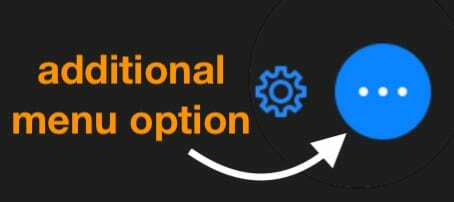
Siin saate anda oma tagasiside hinnangu taskuhäälingusaate kohta, kustutada kõik podcasti allalaadimised, tühistada podcasti tellimuse või eemaldada taskuhäälingusaate oma teegist muu hulgas.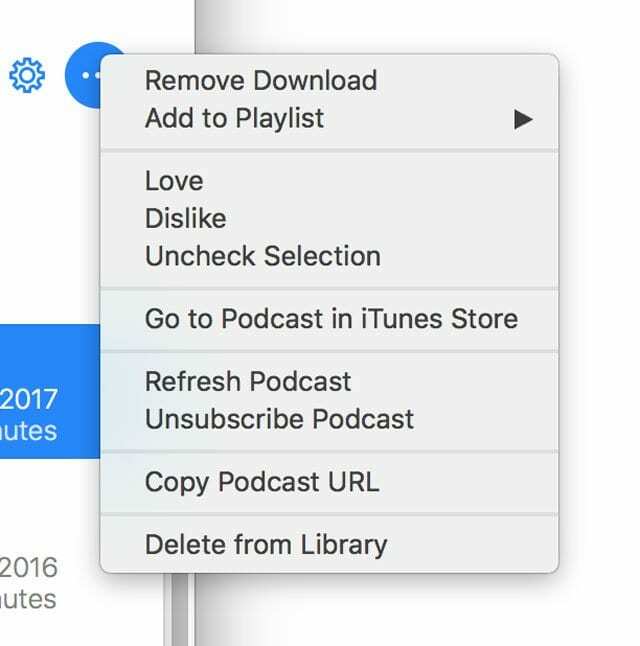
Vaadake neid seadeid kõigi iTunesis asuvate taskuhäälingusaadete jaoks.
Ajutine probleem iTunes'i viga HTTP 1.1 teenus pole saadaval
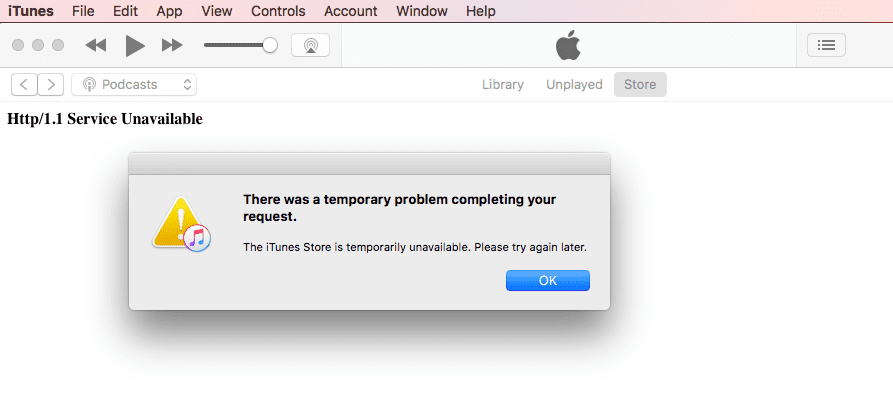
Arvutis iTunesiga töötades võib mõnikord tekkida see kummaline viga.
See tõrge ilmneb eriti siis, kui proovite tellida uut taskuhäälingusaadet.
Kui klõpsate tellimisnupul, näete seda viga ja see ei lase teil uusi taskuhäälingusaateid tellida.
Kui teil on see probleem, on lihtne viis selle lahendamiseks klõpsata Konto iTunes'i ülemisest menüüst ja valige Logi välja.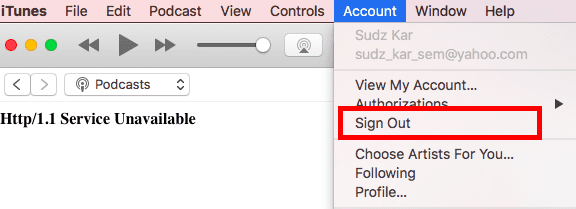
Kui olete välja logitud, logige oma mandaatide abil uuesti sisse ja seejärel jätkake uute taskuhäälingusaadete tellimisega.
Sagedased iTunes'i vead ja kuidas neid parandada
- iTunes'i viga 39
- Kas teil on iTunes'i viga 14?
- Kuidas iTunesis viga 3194 parandada
Podcasti seadete haldamine iPhone'is või iPadis
Enamik eelmises jaotises käsitletud seadetest keskendus iTunes'i kasutamisele arvutis, et saada taskuhäälingusaadetest parim.
Samuti saate juhtida seda, kuidas taskuhäälingusaated teie iPhone'is ja iPadis töötavad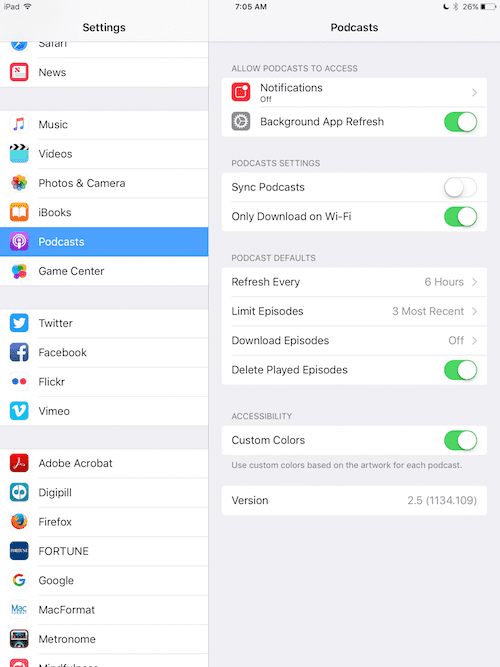
- Puudutage nuppu Seaded > Netisaated
- Lülitage sisse "Sünkrooni taskuhäälingusaated" arvutiga sünkroonimiseks, kui järgmisel iDevice'i ühendate
Kui teil on probleeme aku või mobiiltelefoni kasutamisega
- Valige keelake taustarakenduse värskendamine taskuhäälingusaadete jaoks siin
- Lülitage sisse ainult allalaadimine WiFi-s veendumaks, et taskuhäälingusaated ei sööks andmeplaane
Kui proovite oma iPadis või iPhone'is ruumi säästa
- Lülitage sisse Kustutage mängitud episoodid
- Muuda Laadige alla episoodid väljas või ainult uus
Kokkuvõte
Loodame, et need näpunäited olid teile kasulikud. Andke meile teada mõned oma lemmiknõuanded, mis puudutavad Podcastide kasutamist oma seadmes. Milliseid kolmanda osapoole lemmikrakendusi kasutate taskuhäälingusaadete jaoks?

Alates A/UX-i varasest Apple'i jõudmisest tehnoloogiast kinnisideeks vastutab Sudz (SK) AppleToolBoxi toimetamise eest. Ta asub Los Angeleses, CA.
Sudz on spetsialiseerunud kõigele macOS-ile, olles aastate jooksul läbi vaadanud kümneid OS X-i ja macOS-i arendusi.
Varasemas elus töötas Sudz, aidates Fortune 100 ettevõtteid nende tehnoloogia- ja ärimuutuspüüdlustes.